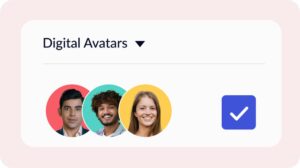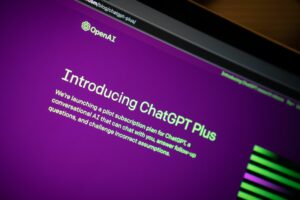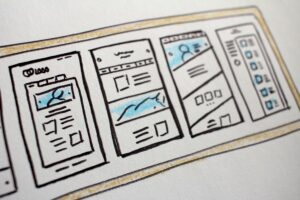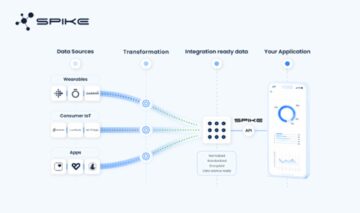遇到“Vcruntime140.dll not found”错误就像您在计算机上顺利行驶时遇到了障碍一样。这种问题在 Windows 10 用户中很常见,可能会让人感到沮丧,尤其是当它突然出现时。但不要害怕!只需几个简单的步骤,您就可以克服这个障碍并返回您的数字之旅。以下详细说明了导致此问题的原因以及无需计算机科学学位即可解决该问题的方法。
此错误背后的原因可能有多种,例如程序运行所需的文件丢失、软件更新出现故障,甚至是病毒。但不用担心。我们整理了一份指南,无论您对计算机了解多少,都可以轻松遵循。我们将引导您通过更新某些软件、重新安装某些文件或对系统进行快速检查来解决问题。到此结束时,您应该能够摆脱那个恼人的错误并让一切再次顺利运行。

Vcruntime140.dll Not Found 错误的原因
在深入研究解决方案之前,让我们快速了解为什么您的计算机会出现这种情况。 “找不到 Vcruntime140.dll”错误可能源于多种问题,但主要的罪魁祸首如下:
- 文件丢失或损坏: 问题的核心是 Vcruntime140.dll 文件的消失或损坏,该文件对于许多应用程序的顺利运行至关重要。
- Adobe 的 Creative Cloud 故障: Adobe 改变其软件结构,从 Microsoft 技术转向 Visual C++ 后,一些用户遇到了这个问题。
- Visual Studio 2015 问题: 该DLL文件是Visual Studio 2015的一部分;如果这些文件有问题,您可能会遇到该错误。
- 恶意软件混乱: 病毒或恶意软件可能会损坏或损坏 DLL 文件,从而导致出现此恼人的错误。
- 系统文件损坏: 有时,问题更广泛,重要的系统文件被损坏,这可能会触发错误。
了解潜在原因可以帮助我们更有效地解决问题,确保我们不是在摸黑。

如何修复找不到 Vcruntime140.dll
现在,让我们通过一些简单的修复来解决这个问题,这些修复可以清除 Windows 错误,让您可以毫不犹豫地返回任务。
修复 1:修复 Microsoft Visual C++ 2015-2019 Redistributable
快速修复可能会解决问题:
- 使用 Win + I 打开“设置”,前往“应用程序”,然后在列表中找到“Visual C++”。
- 找到 Microsoft Visual C++ 2015-2019 Redistributable (x64) and (x86),单击三个点,选择
Modify>Repair. - 重新启动计算机,然后查看问题是否已解决。
修复 2:重新安装 Visual Studio 2015 的 Visual C++ Redistributable
如果修复不起作用,全新安装可以:
- 在“应用程序”设置中,卸载 Visual C++ 64-86 可再发行组件的 x2015 和 x2019 版本。
- 从 Microsoft 网站下载新副本并安装。
- 重新启动电脑并检查错误是否消失。
修复 3:更新 Windows 10
有时,您的系统只需要一点更新:
- 转到“设置”,找到“更新和安全”,然后点击“检查更新”。
- 安装任何可用的更新并重新启动计算机。
运行SFC扫描
还是没有运气?让我们更深入地检查系统文件:
- 以管理员身份打开命令提示符,键入“sfc /scannow”,然后按 Enter。
- 等待扫描和修复过程完成。
特色图片来源: Tirza van Dijk/Unsplash
- :具有
- :是
- :不是
- $UP
- 1
- 10
- 2015
- a
- Able
- 关于
- 土砖
- 后
- 再次
- 所有类型
- 其中
- 和
- 任何
- 应用领域
- 应用
- 保健
- AS
- 可使用
- BE
- 打
- 背后
- 如下。
- 都
- 击穿
- 更广泛
- 但是
- by
- C + +中
- CAN
- 可以得到
- 原因
- 原因
- 一定
- 查
- 清除
- 点击
- 云端技术
- 相当常见
- 完成
- 一台
- 计算机科学
- 电脑
- 副本
- 腐败
- 已损坏
- 腐败
- 可以
- 创意奖学金
- 信用
- 损伤
- 黑暗
- 处理
- 更深
- 学位
- 不同
- 数字
- 跳水
- do
- 做
- 别
- 易
- 只
- 遭遇
- 结束
- 保证
- 输入
- 错误
- 特别
- 必要
- 醚(ETH)
- 甚至
- 一切
- 面临
- 恐惧
- 少数
- 文件
- 档
- 找到最适合您的地方
- 固定
- 固定
- 遵循
- 针对
- 发现
- 新鲜
- 止
- 挫折
- 得到
- 越来越
- 毛刺
- Go
- 指南
- 有
- 头
- 胸襟
- 帮助
- 相关信息
- 高
- 击中
- 打
- 创新中心
- How To
- HTTPS
- i
- if
- 图片
- in
- 安装
- 成
- 问题
- 问题
- IT
- 它的
- 旅程
- JPG
- 只是
- 知道
- 领导
- 让
- 喜欢
- 容易
- 清单
- 小
- 运气
- 主要
- 恶意软件
- 许多
- 问题
- 最大宽度
- 微软
- 可能
- 失踪
- 更多
- 移动
- 许多
- 需求
- 需要
- 需要
- 没有
- 障碍
- of
- on
- or
- 输出
- 部分
- 过去
- PC
- 柏拉图
- 柏拉图数据智能
- 柏拉图数据
- 持久性有机污染物
- 潜力
- express
- 市场问题
- 过程
- 训练课程
- 放
- 快速
- 很快
- 原因
- 原因
- 修复
- 修复
- 解决
- 回报
- 摆脱
- 运行
- 运行
- 浏览
- 科学
- 保安
- 看到
- 设置
- 证监会
- 射击
- 应该
- 简易
- 顺利
- 软件
- 解决方案
- 一些
- 有时
- 干
- 步骤
- 简单的
- 工作室
- 交换的
- 系统
- 滑车
- 目标
- 任务
- 专业技术
- 这
- 他们
- 博曼
- Free Introduction
- 三
- 通过
- 投掷
- 至
- 一起
- 招
- 触发
- 类型
- 理解
- 更新
- 最新动态
- 更新
- us
- 用户
- 各个
- 版本
- 病毒
- 病毒
- 视觉
- 走
- 您的网站
- 什么是
- ,尤其是
- 这
- 为什么
- 赢
- 窗户
- 也完全不需要
- 工作
- 担心
- 错误
- 您
- 您一站式解决方案
- 和风网